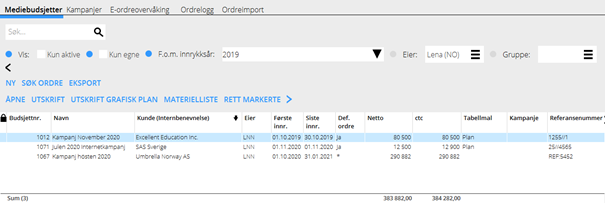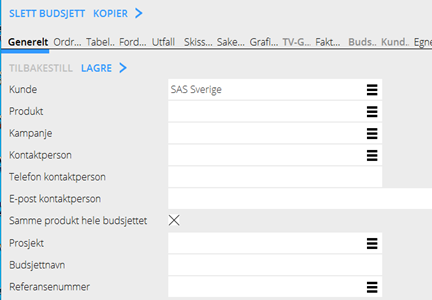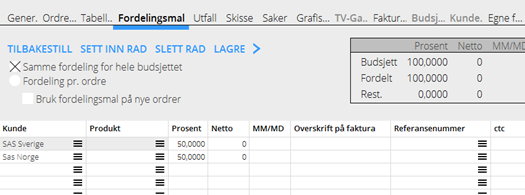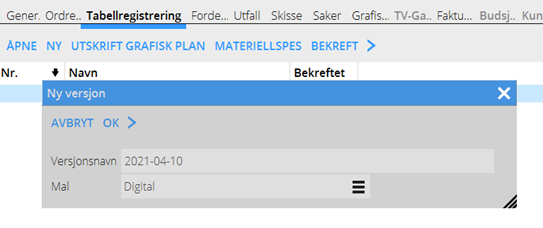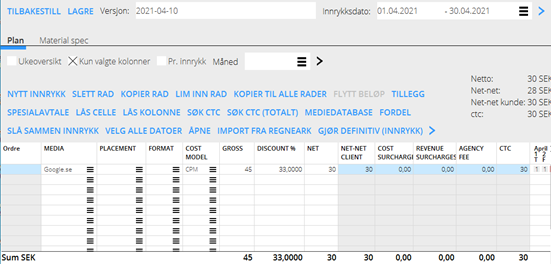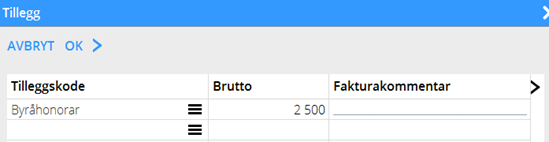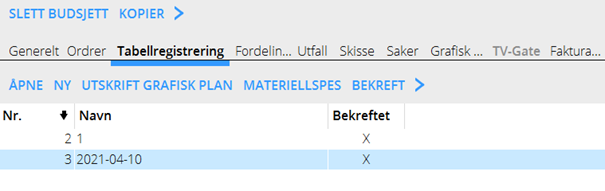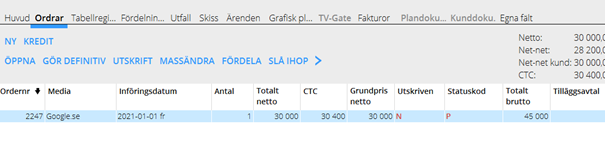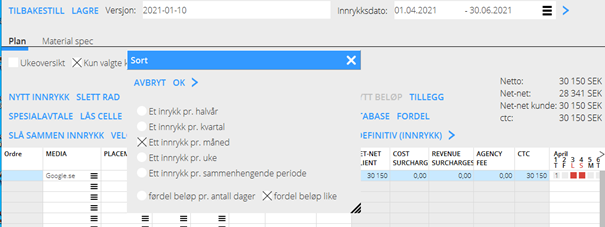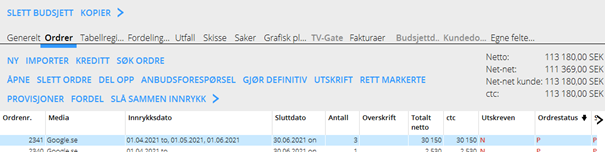Difference between revisions of "Table registration/nb"
(Created page with "{{ExpandImage|MED-TAB-NO-Bild9.png}} Ordren fordeles da på tre innrykk, ett pr. måned.") |
(Created page with "{{ExpandImage|MED-TAB-NO-Bild10.png}} == Å korrigere en feilaktig fordeling == Korrigering gjøres inne i tabellregistreringen. Begynn ved å markere ordren og trykk på SL...") |
||
| Line 51: | Line 51: | ||
Ordren fordeles da på tre innrykk, ett pr. måned. |
Ordren fordeles da på tre innrykk, ett pr. måned. |
||
| − | {{ExpandImage|MED-TAB- |
+ | {{ExpandImage|MED-TAB-NO-Bild10.png}} |
| − | == |
+ | == Å korrigere en feilaktig fordeling == |
| + | Korrigering gjøres inne i tabellregistreringen. |
||
| − | The correction is made in the table registration. |
||
| + | Begynn ved å markere ordren og trykk på SLÅ SAMMEN, som her innebærer å «angre» den fordeling som gjorts. |
||
| − | Begin with selecting the order and press MERGE, which here means that you are undoing the allocation. |
||
| − | + | Neste trinn er å slette de feilaktige datoene i kalenderen. Hold musepekeren over og dra over de dager som skal fjernes. |
|
| + | Gjør deretter en ny fordeling med FORDEL |
||
| − | Thereafter, make a new allocation with ALLOCATE |
||
Revision as of 09:35, 3 May 2021
Contents
Tabellregistrering
Begynn ved å opprette ett nytt mediebudsjett (NY). Angi kunde, budsjettnavn og velg kundeavtale, dersom det ikke finnes default. Da det er ferdigt, LAGRE. Du kan også kopiere et allerede opprettet budsjett ved først velge NY og deretter KOPIERE ett eksisterende budsjett.
Hvis ett budsjett må fordeles mellom flere kunder, brukes Fordelingsmal. Fordelingen kan gjelde hele budsjettet eller kun enkelte ordrer.
Gå deretter videre til Tabellregistrering. Velg NY og angi ett versjonsnavn (obligatorisk, men har ikke noen betydning). Velg Mal og trykk på OK. Det kan finnes forskjellige maler for de forskjellige medietypene som kan ha varierende innehold og kolonner.
Angi innrykksdato for aktuell periode for budsjettet. Dersom budsjettet må fordeles over flere måneder må datointervallet strekke seg over hele perioden.
Kun valgte kolonner = dette valg må være avkrysset for å skulle ha mulighet å skjule/legge til kolonner med piletegnet til høyre i listen. Velg media, ev. format og plassering, costmodel og annet som er viktig at få med på utskrifter og på rapporter.
VELG ALLE DATOER= kalenderen markeres med alle datoer. Dersom man ikke markerer, blir innrykksdatoen den første i perioden.
Bruk TILLEGG for å legge på honorar, produksjonskostnad eller annet tillegg, og angi beløp. Dersom du vil at det står noe annet på fakturaen kan du skrive en fakturakommentar
Da alle medier er innlagte trykk på LAGRE. Hvis alt ser ok ut, må denne versjonen siden BEKREFTES for at ordrer skal opprettes og bli tildelt ett ordrenummer i Marathon
Husk, at disse ordrer nå kun ligger som planlagte og måtte gjøres definitive før de kan sendes til mediet og kunne faktureres
Å gjøre en fordeling
Eksempel: Fordeling skal gjøres på 3 måneder.
- Marker raden og begynn med VELG ALLE DATOER
- Velg FORDEL og det fordelingsalternativ du ønsker.
Ordren fordeles da på tre innrykk, ett pr. måned.
Å korrigere en feilaktig fordeling
Korrigering gjøres inne i tabellregistreringen. Begynn ved å markere ordren og trykk på SLÅ SAMMEN, som her innebærer å «angre» den fordeling som gjorts. Neste trinn er å slette de feilaktige datoene i kalenderen. Hold musepekeren over og dra over de dager som skal fjernes. Gjør deretter en ny fordeling med FORDEL
The functions FIND CTC and FIND CTC (TOTAL)
FIND CTC
Select one of the orders and go to the cell that’s value shall be changed and click on FIND CTC . The value will be changed to requested amount.
CTC (TOTAL)
Similar function, but the total CTC concerns all orders. The value will be changed only in the cell you are in.
The function IMPORT FROM SPREADSHEET
Right click in the middle of the table, select COPY. Paste into Excel. You get a tempalte taht you can use in importing to Table registration. You must use the whole template, all columns, otherwise the template does not work. Fill in the template and import it to Table registration.